Tutorial de Idilko, puedes encontrar el original aquí:

Gracias por permitirme traducir
tus preciosos tutoriales, Ildiko.
Con tu resultado, puedes hacer firmas, websets, cartas de incredimail, etc.
Por favor, crédito a Ildiko y a Tati Designs, gracias.
Materiales
PSPX2 (puedes utilizar cualquier versión).
Descarga el material del tutorial aquí:

Filtros
Factory Gallery K / Magic 5 (descarga aquí).**
It@lian Editors Effect / Mosaico (descarga aquí).**
VM 1 / Web Weaver (descarga aquí).**
Flaming Pear / Flexify 2 (descarga aquí).
Mehdi / Sorting Tiles y Weaver (descarga aquí).
AAA Frames / Foto Frame (descarga aquí).
Unlimited / Buttons & Frames (descarga aquí).
MuRa's Meister / Copies (descarga aquí).
Richard Rosenman / Solid Border (descarga aquí).
** Importar este filtro con "Unlimited".
Preparación
Instala los Filtros en la carpeta de "Complementos" de tu PSP.
Abrir los tubes, duplicar y cerrar el original.
IMPORTANTE
Los materiales utilizados en los tutoriales son propiedad exclusiva de Ildiko KJK,
no deben ser usados para
tus propios tutoriales
o compartirlos en ningún otro sitio.
Está prohibido modificar o cambiar el nombre de archivos o eliminar la marca de agua.
Colores
Elige colores en armonía con tu tubo.
Ésta es la paleta del tutorial:
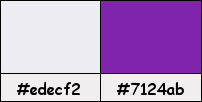
Si usas otros colores, debes jugar con el modo mezcla de las capas.
Recuerda que debes guardar tu trabajo con frecuencia.
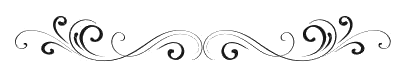
Paso 1
En tu paleta de Materiales:
Pon de primer plano el color #edecf2 
Pon segundo plano el color #7124ab 

Paso 2
Abre una nueva imagen transparente de 900 x 500 píxeles.
Paso 3
Rellena tu imagen transparente con el color #edecf2 
Paso 4
Efectos / Complementos / Unlimited / Factory Gallery K / Magic 5 (predeterminado):
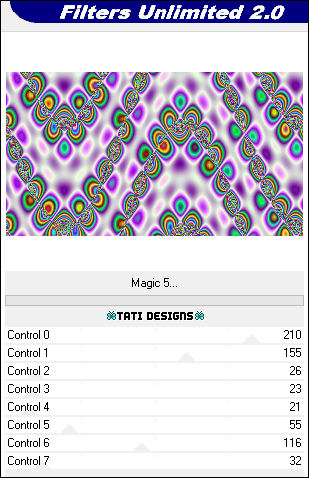
Nota de la traducción: Para mi versión, he utilizado "Ajustar / Matiz y Saturación / Diagrama de matices",
después de aplicar el filtro y he jugado con los controles hasta encontrar colores en armonía con mi tube.
Paso 5
Capas / Duplicar.
Paso 6
Sitúate en la capa de debajo ("Trama 1").
Paso 7
Efectos / Complementos / Unlimited / It@lian Editors Effect / Mosaico:
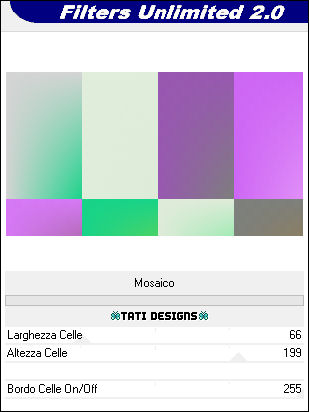
Paso 8
Efectos / Efectos de la imagen / Mosaico integrado:
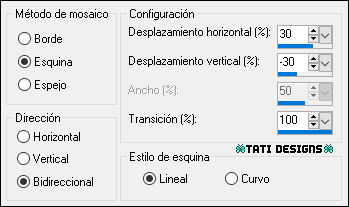
Paso 9
Efectos / Efectos de borde / Realzar.
Paso 10
Sitúate en la capa superior ("Copia de Trama 1").
Paso 11
Efectos / Complementos / Unlimited / VM 1 / Web Weaver:
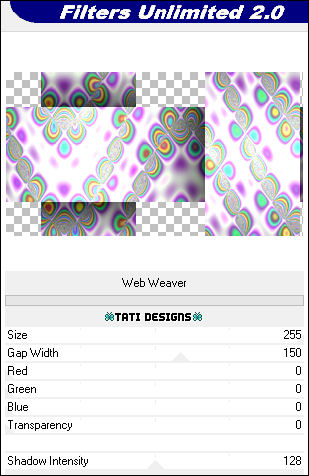
Paso 12
Cambia el Modo de la capa a "Superposición" y baja la Opacidad a 72.
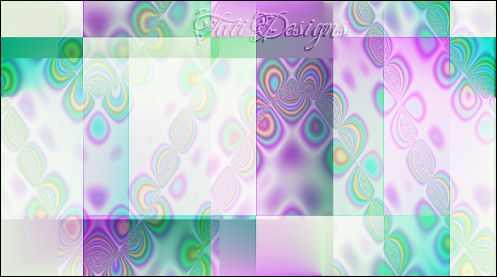

Paso 13
Capas / Fusionar / Fusionar hacia abajo.
Paso 14
Capas / Duplicar.
Paso 15
Efectos / Complementos / Flaming Pear / Flexify 2:
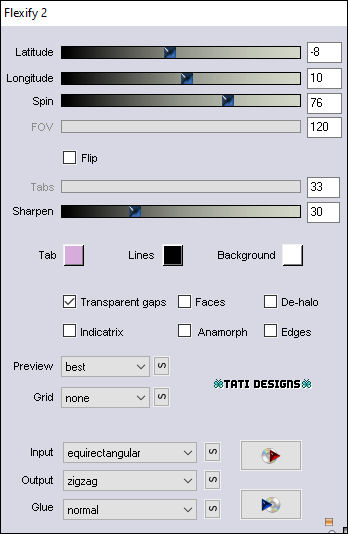
Paso 16
Efectos / Complementos / Mehdi / Sorting Tiles:
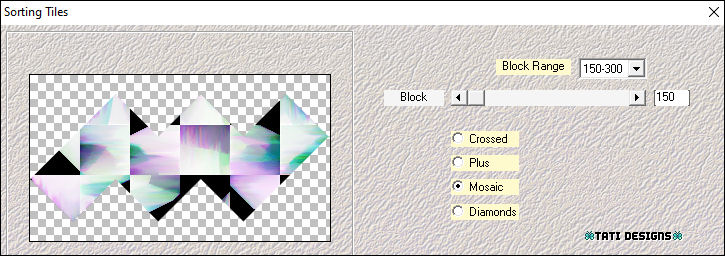
Paso 17
Capas / Nueva capa de máscara / A partir de una imagen / "Cildiko_property_ajra_mask_1":
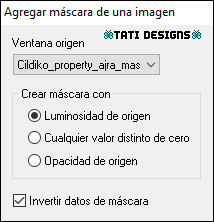
Capas / Fusionar / Fusionar grupo.
Paso 18
Efectos / Complementos / Mehdi / Weaver:
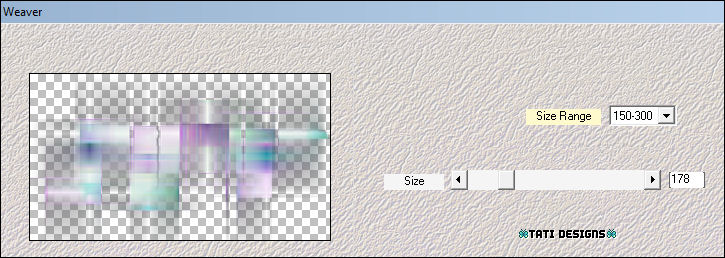
Paso 19
Efectos / Efectos de borde / Realzar.
Paso 20
Imagen / Voltear.
Paso 21
Efectos / Efectos 3D / Sombra: 7 / 7 / 30 / 15 / Negro 
Paso 22
Baja la Opacidad de la capa a 70.


Paso 23
Ventana / Duplicar.
Deja tu trabajo a un lado por un momento, trabajaremos ahora en esta nueva imagen.
Paso 24
Capas / Fusionar / Fusionar hacia abajo.
Paso 25
Imagen / Rotación libre:
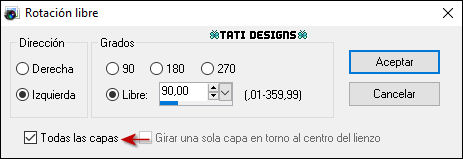
Paso 26
Imagen / Cambiar tamaño:

Paso 27
Ajustar / Desenfocar / Desenfoque Gaussiano a 16.
Paso 28
Abre el tube "Cildiko_property_ajra_women", elimina la marca de agua y copia.
Vuelve a tu trabajo y pega como nueva capa.
Paso 29
Sitúate en la capa de debajo ("Trama 1").
Paso 30
Efectos / Complementos / AAA Frames / Foto Frame:
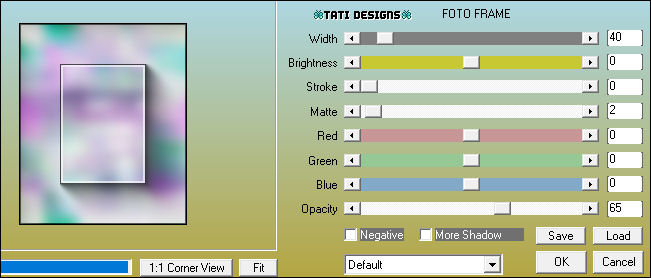
Paso 31
Efectos / Complementos / Unlimited / Unlimited / Buttons & Frames / Glass Frame 3:
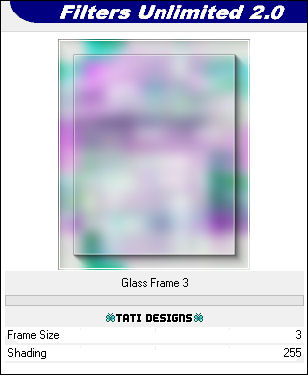
Paso 32
Capas / Fusionar / Fusionar visibles.
Paso 33
Imagen / Cambiar tamaño:
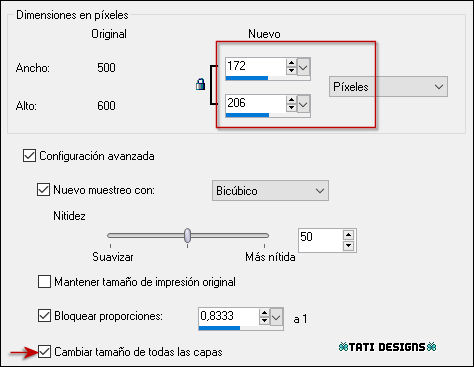
Paso 34
Edición / Copiar.
Vuelve a tu trabajo y pega como nueva capa.
Paso 35
Activa la Herramienta de "Selección" (K) y modifica las posiciones de X (292,00) e Y (218,00).
Pulsa la tecla "M" para desactivar la Herramienta de "Selección".
Paso 36
Efectos / Efectos 3D / Sombra: 7 / 7 / 30 / 15 / Negro 
Paso 37
Efectos / Complementos / MuRa's Meister / Copies:
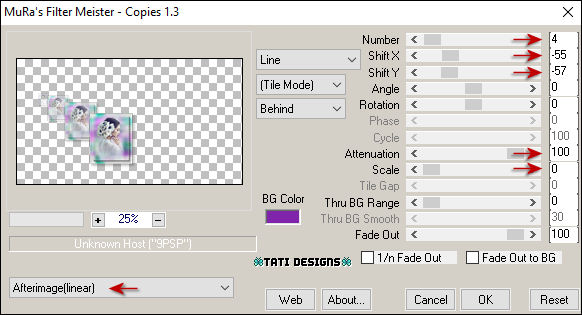
Paso 38
Abre el tube "Cildiko_property_ajra_women", elimina la marca de agua y copia.
Vuelve a tu trabajo y pega como nueva capa.
Paso 39
Imagen / Espejo.
Paso 40
Activa la Herramienta de "Selección" (K) y modifica las posiciones de X (485,00) e Y (-3,00).
Pulsa la tecla "M" para desactivar la Herramienta de "Selección".
Paso 41
Cambia el Modo de la capa a "Superposición" y baja la Opacidad a 55.
Paso 42
Abre el tube "Cildiko_property_ajra_deco_1", elimina la marca de agua y copia.
Vuelve a tu trabajo y pega como nueva capa.
Paso 43
Activa la Herramienta de "Selección" (K) y modifica las posiciones de X (364,00) e Y (9,00).
Pulsa la tecla "M" para desactivar la Herramienta de "Selección".
Paso 44
Abre el tube "Cildiko_property_ajra_deco_2", elimina la marca de agua y copia.
Vuelve a tu trabajo y pega como nueva capa.
Paso 45
Activa la Herramienta de "Selección" (K) y modifica las posiciones de X (12,00) e Y (19,00).
Pulsa la tecla "M" para desactivar la Herramienta de "Selección".
Paso 46
Cambia el Modo de la capa a "Luz fuerte" y baja la Opacidad a 80.
Paso 47
Abre una nueva capa de trama y rellena con el color #edecf2 
Paso 48
Capas / Nueva capa de máscara / A partir de una imagen / "Cildiko_property_ajra_mask_2":
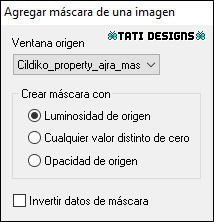
Capas / Fusionar / Fusionar grupo.
Paso 49
Ajustar / Nitidez / Enfocar.
Paso 50
Efectos / Efectos 3D / Sombra: 7 / 7 / 30 / 15 / Negro 
Paso 51
Cambia el Modo de la capa a "Luminosidad (heredado)" y baja la Opacidad a 50.
Paso 52
Abre el tube "Cildiko_property_ajra_deco_3", elimina la marca de agua y copia.
Vuelve a tu trabajo y pega como nueva capa.
Paso 53
Activa la Herramienta de "Selección" (K) y modifica las posiciones de X (245,00) e Y (51,00).
Pulsa la tecla "M" para desactivar la Herramienta de "Selección".
Paso 54
Abre el tube "Cildiko_property_ajra_deco_4" y copia.
Vuelve a tu trabajo y pega como nueva capa.
Paso 55
Activa la Herramienta de "Selección" (K) y modifica las posiciones de X (792,00) e Y (260,00).
Pulsa la tecla "M" para desactivar la Herramienta de "Selección".
Paso 56
Efectos / Efectos 3D / Sombra: -3 / 3 / 20 / 6 / Negro 
Paso 57
Abre el tube "Cildiko_property_pshopp_signo" y copia.
Vuelve a tu trabajo y pega como nueva capa.
Paso 58
Activa la Herramienta de "Selección" (K) y modifica las posiciones de X (166,00) e Y (477,00).
Pulsa la tecla "M" para desactivar la Herramienta de "Selección".
Paso 59
Capas / Fusionar / Fusionar visibles.
Paso 60
Efectos / Complementos / Richard Rosenman / Solid Border:
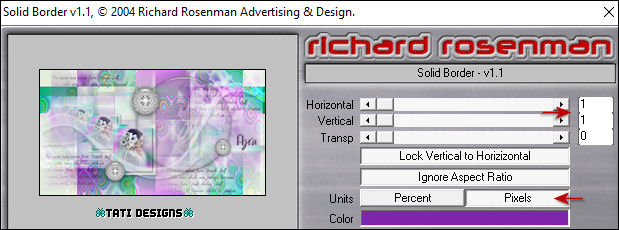
Paso 61
Imagen / Agregar bordes / Simétrico de 6 píxeles con el color #edecf2 
Imagen / Agregar bordes / Simétrico de 1 píxel con el color #7124ab 
Imagen / Agregar bordes / Simétrico de 6 píxeles con el color #edecf2 
Imagen / Agregar bordes / Simétrico de 6 píxeles con el color #7124ab 
Imagen / Agregar bordes / Simétrico de 30 píxeles con el color #edecf2 
Paso 62
Abre una nueva capa de trama y pon tu nombre o tu marca de agua.
Paso 63
Agrega el © del tutorial y la traducción, adjunto en el material:

Nota: Si necesitas cambiar el color, puedes usar la Herramienta "Reemplazar color":
Paso 64
Imagen / Agregar bordes / Simétrico de 1 píxel con el color #7124ab 
Paso 65
Exporta como archivo .jpg optimizado.
¡Se acabó!
Espero que te haya gustado y que hayas disfrutado con él.

.:. Otra versión del tutorial con un tube misted mío .:.

.:. Versión de Vincenzo con un tube de Liza .:.


.:. Si quieres enviarme tu trabajo con el resultado de esta traducción, ponte en contacto conmigo .:.
